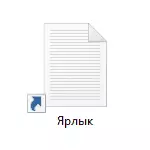
على الرغم من أن السهام على اختصارات إنشاؤها في Windows تجعل من السهل تمييزها عن ببساطة الملفات والمجلدات، ومظهر مثير للجدل للغاية، وبالتالي فإن رغبة العديد من المستخدمين التخلص منها مفهومة تماما. انظر أيضا: كيفية إزالة الدرع من التسمية ويندوز.
نحن إزالة السهام من تسميات باستخدام محرر التسجيل
ملاحظة: سيتم وصف الخيارين التالية أدناه لإزالة الصور من السهام من الاختصارات، بينما في الحالة الأولى فقط تلك الوسائل والموارد سوف تشارك في ويندوز 10 في حد ذاته، والنتيجة لن تكون مثالية، في إرادة الثاني يجب أن لجأت إلى تحميل أو إنشاء ملف منفصل لاستخدامها لاحقا.
للحصول على الخطوات الموضحة أدناه، قم بتشغيل محرر التسجيل ويندوز 10، لهذه الصحافة وين + R مفاتيح (حيث WIN هو مفتاح مع شعار OS) وأدخل REGEDIT في إطار "تشغيل".
على الجزء الأيسر من محرر التسجيل، انتقل إلى HKEY_LOCAL_MACHINE \ SOFTWARE \ مايكروسوفت \ ويندوز \ \ اكسبلورر
نظرة، هو أنه يقدم في هذا القسم الفرعي مع اسم "شل أيقونات". إذا لم يكن هناك مثل هذا، ثم النقر بزر الماوس الأيمن على "مجلد" مستكشف - إنشاء - القسم وتحديد اسم محدد (بدون علامتي الاقتباس). بعد ذلك، حدد شل الأيقونات.
انقر بزر الماوس الأيمن على محرر التسجيل الأيمن واختر "إنشاء" - "سلسلة معلمة". تعيين اسم "29" (بدون علامتي الاقتباس) لهذه المعلمة.
بعد إنشاء، انقر عليه مرتين ثم أدخل ما يلي في حقل "القيمة" (مرة أخرى، دون أن يستشهد، والخيار الأفضل الأول): "المجلد٪ windir٪ \ SYSTEM32 \ SHELL32.DLL، -50" أو "المجلد٪ windir٪ \ SYSTEM32 \ iNAGERES. DLL، -17. التحديث 2017: في التعليقات، وأعلن أن من إصدار Windows 10 1703 (صانعي تحديث) فقط قيمة فارغة.
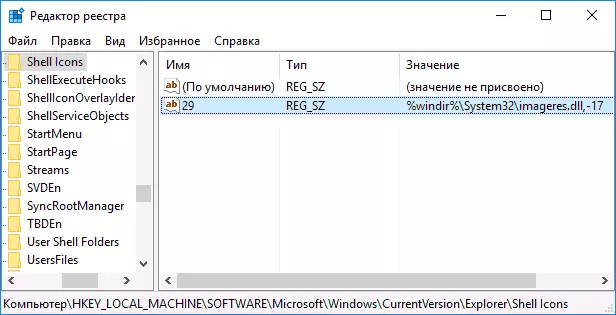
بعد ذلك، على مقربة محرر التسجيل وإما إعادة تشغيل عملية Explorer.exe (إكسبلورر) باستخدام مدير المهام، أو ببساطة إعادة تشغيل الكمبيوتر.
بعد إعادة التشغيل السهم من الاختصارات تختفي، ومع ذلك، قد تظهر "الساحات شفافة" مع الإطار، والتي هي أيضا ليست جيدة جدا، ولكن الخيار ممكن فقط دون استخدام الموارد طرف ثالث.
من أجل حل هذه المشكلة، فإننا يمكن أن يحدد "29" معلمة سلسلة، وليس صورة من imageres.dll مكتبة النظام، ورمز فارغة، والتي يمكن العثور عليها وتحميلها على الإنترنت عند الطلب "blank.ico" ( أنا لا وظيفة بما أنني لا ترسل أي التنزيلات على هذا الموقع)، أو تصنع لنفسك (على سبيل المثال، في أية رموز محرر على الانترنت).
بعد العثور على هذا الرمز وحفظه في أي مكان على جهاز كمبيوتر، في محرر التسجيل مرة أخرى، انتقل إلى المعلمة "29"، والذي تم إنشاؤه مسبقا (إن لم يكن، يتم وصف العملية أعلاه)، انقر فوقه مرتين وفي هذا المجال "قيمة» أدخل المسار إلى ملف رمز فارغة، وذلك من خلال فاصلة - 0 (صفر)، على سبيل المثال، C: \ blank.ico، 0 (انظر الصورة).

بعد ذلك، أغلق محرر التسجيل وأعد تشغيل الكمبيوتر أو إعادة تشغيل عملية Explorer.exe. هذه المرة سوف تختفي الأسهم من الملصقات تماما، لن يكون هناك إطارات أخرى أيضا.
تعليمات الفيديو
سجل أيضا دليل فيديو، حيث يتم عرض جميع الإجراءات الضرورية بوضوح إزالة الأسهم من الاختصارات في نظام التشغيل Windows 10 (كلا الطريقتين). ربما يبدو شخص ما معلومات التغذية أكثر راحة ومفهومة.إرجاع أو تغيير الأسهم
إذا لسبب أو آخر تحتاج إلى إرجاع سهام الاختصار، فيمكنك القيام بذلك بطريقتين:
- احذف معلمة السلسلة التي تم إنشاؤها في محرر التسجيل.
- المحددة له المجلد٪ windir٪ \ SYSTEM32 \ Shell32.dll عودة، -30 (وهذا هو المكان السهم القياسية في نظام التشغيل Windows 10).
يمكنك أيضا تغيير السهم لالخاصة بك لتحديد المسار المناسب إلى ملف منظمة البن الدولية مع صورة الأسهم الخاصة بك. وأخيرا، تتيح لك العديد من برامج الجهات الخارجية للتسجيل أو القرص من النظام أيضا إزالة الأسهم من الملصقات، لكنني لا أعتقد أن هذا هو الهدف الذي يجب عليك استخدام برامج إضافية منه.
ملاحظة: إذا قمت بكل هذا يدويا، فمن الصعب بالنسبة لك (أو لا تحدث)، ثم قم بإزالة الأسهم من الاختصارات في برامج الطرف الثالث، على سبيل المثال، مجانا Winaero Tweaker.
